Papier – Canon SELPHY CP900 User Manual
Page 163
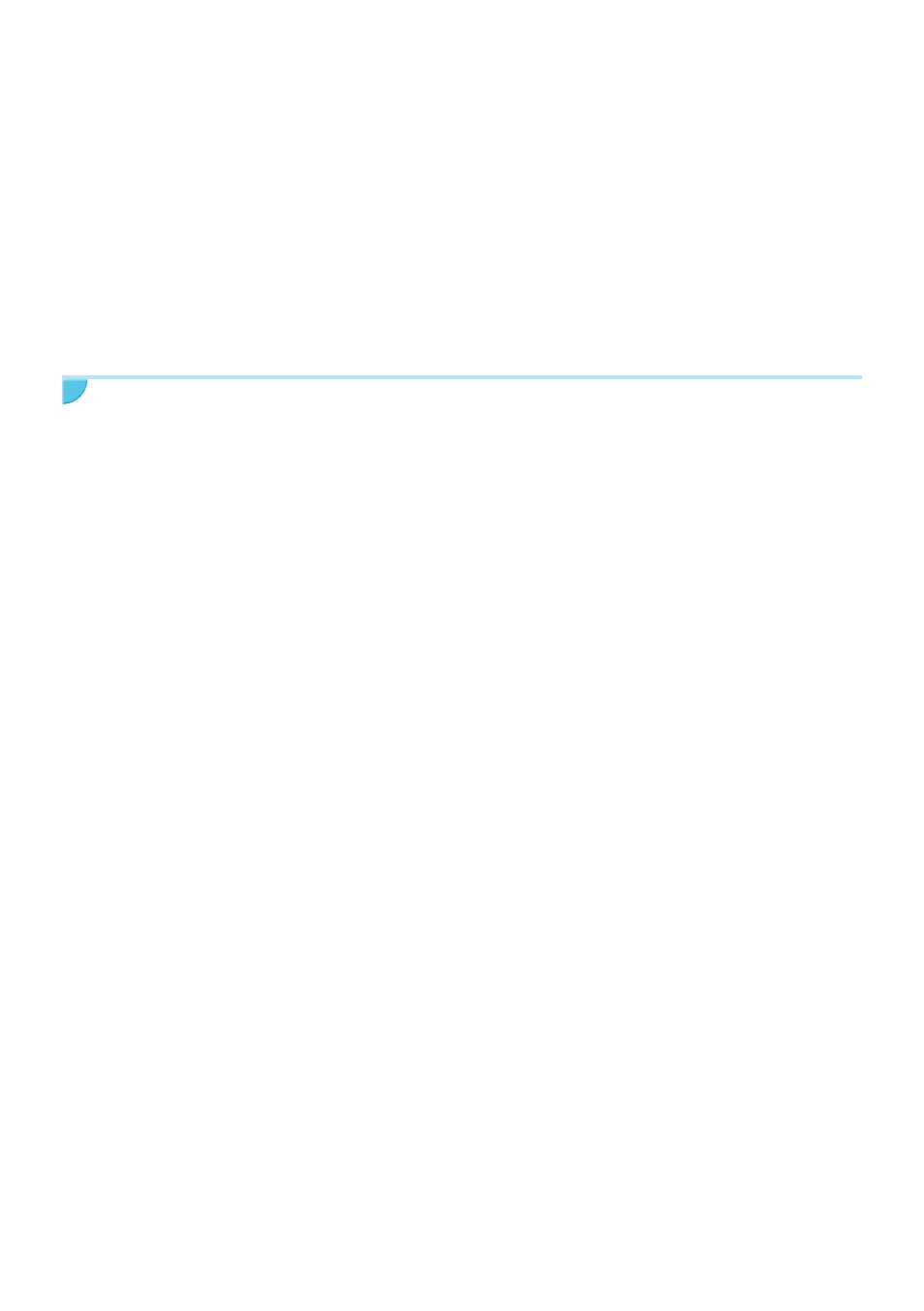
50
O
Ausdrucke sind verschmutzt
•
Stellen Sie sicher, dass sich kein Staub auf der Farbfolie oder dem Papier befindet.
•
Stellen Sie sicher, dass sich kein Staub im Inneren des SELPHY-Druckers befindet
(S. 54)
.
•
Stellen Sie sicher, dass sich kein Kondenswasser im Inneren des SELPHY-Druckers gebildet hat
(S. 54)
.
•
Stellen Sie sicher, dass sich der SELPHY-Drucker nicht in der Nähe von Geräten befindet,
die elektromagnetische Strahlen oder starke Magnetfelder erzeugen
(S. 5)
.
O
Die Farben auf dem Computer-Monitor und auf dem Ausdruck stimmen nicht überein
•
Die Methoden für die Farbgenerierung sind bei Computerbildschirmen und Druckern nicht identisch.
Die Abweichung kann auch durch die Umgebung verursacht werden, in der der Bildschirm verwendet
wird (Farbe und Stärke des Lichts), oder durch die Farbeinstellungen des Bildschirms.
O
Wenn der aktive Druckvorgang über den Computer abgebrochen wird, wird ein bereits gedrucktes
Bild erneut gedruckt, sobald der Druckvorgang fortgesetzt wird
•
Wenn Sie den Druckvorgang auf einem Macintosh-Computer nach einem Abbruch neu starten, wird ein
bereits gedrucktes Bild möglicherweise erneut gedruckt.
Papier
O
Papier passt nicht in die Kassette
•
Stellen Sie sicher, dass das Papierformat mit der Größe der Papierkassette übereinstimmt
(S. 2)
.
O
Papier wird nicht ordnungsgemäß eingezogen/häufig auftretende Papierstaus
•
Stellen Sie sicher, dass das Papier und die Papierkassette ordnungsgemäß eingesetzt sind
(S. 8, 10)
.
•
Stellen Sie sicher, dass nicht mehr als 18 Bogen in der Kassette eingelegt sind.
•
Achten Sie außerdem darauf, dass nicht mehr als 18 bedruckte Bogen auf der Außenabdeckung der
Papierkassette liegen.
•
Stellen Sie sicher, dass Sie Spezialpapier verwenden
(S. 9)
.
O
Angegebene Anzahl an Ausdrucken kann nicht gedruckt werden/Papier ist noch übrig
•
Papier kann übrig bleiben, falls die Tinte zuvor zur Neige geht
(S. 14)
.
O
Papier ist gestaut
•
Falls das Papier vorne oder hinten aus dem SELPHY-Drucker (Papierausgabe)
(S. 6)
herausragt,
ziehen Sie vorsichtig daran, um es zu entfernen. Falls sich das Papier jedoch nicht durch vorsichtiges
Ziehen entfernen lässt, sollten Sie es nicht mit Gewalt versuchen. Schalten Sie den Drucker wiederholt
aus und wieder ein, bis das Papier ausgeworfen wird. Sollten Sie den Drucker versehentlich
während des Druckvorgangs ausgeschaltet haben, schalten Sie ihn wieder ein und warten Sie, bis
er das Papier ausgegeben hat. Wenden Sie sich bei einem Papierstau an Ihren Händler oder an
den Canon-Kundendienst. Versuchen Sie nicht, einen Papierstau unter Kraftanwendung zu lösen.
Dies könnte den Drucker beschädigen.
